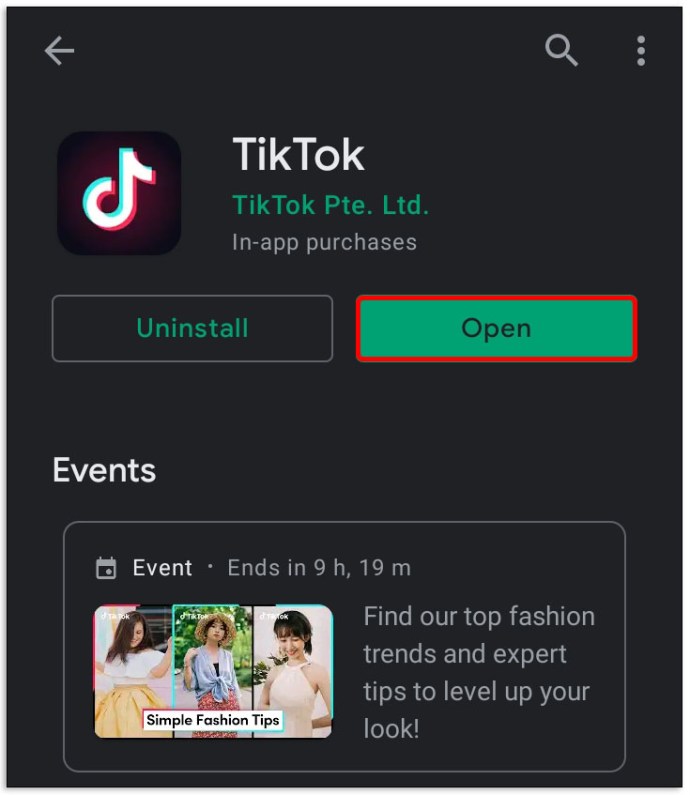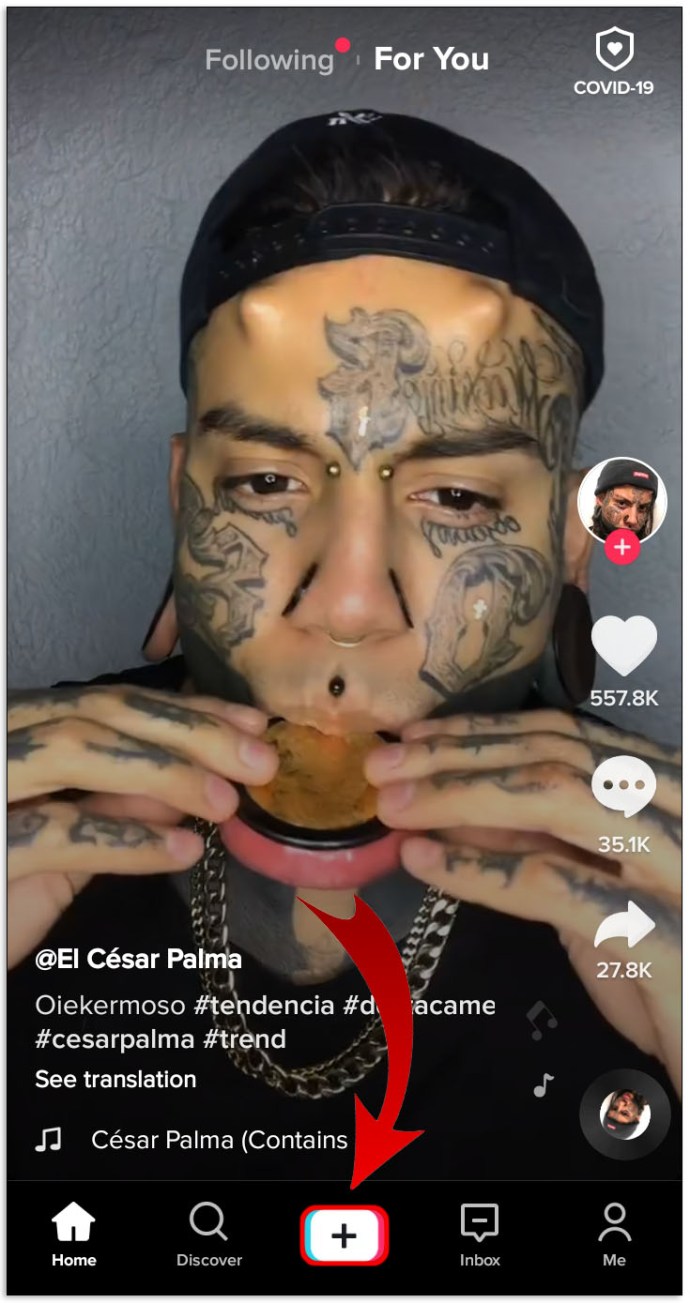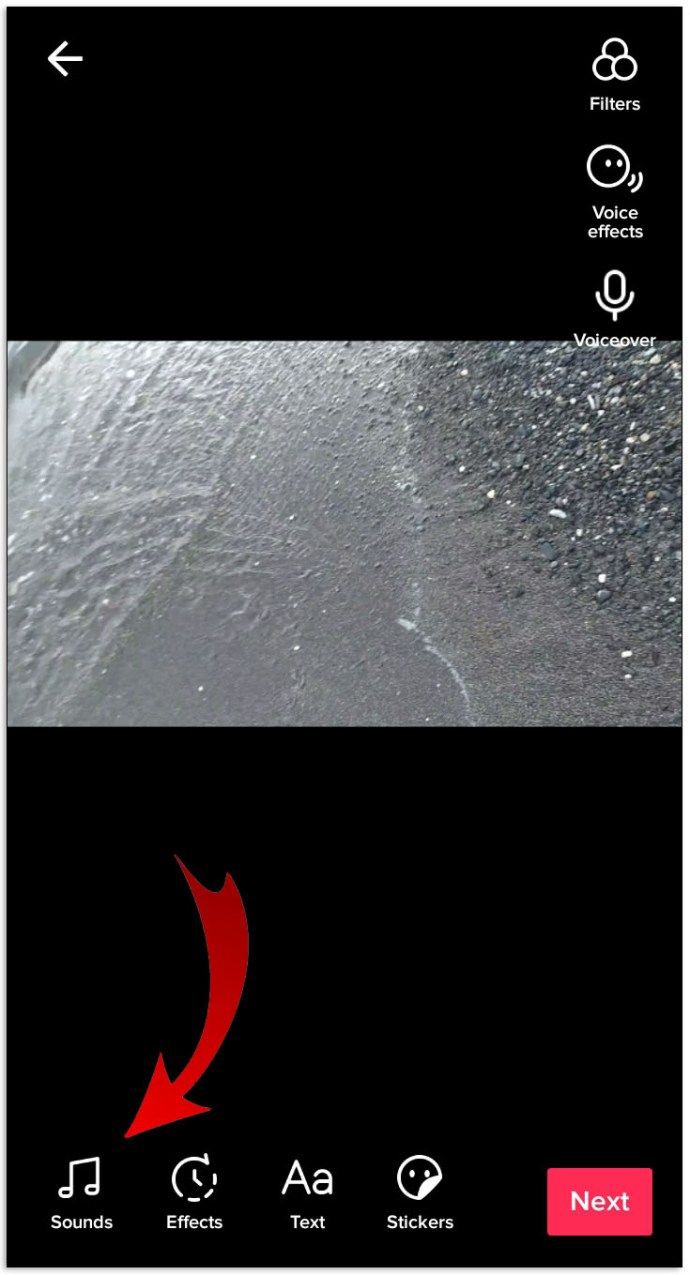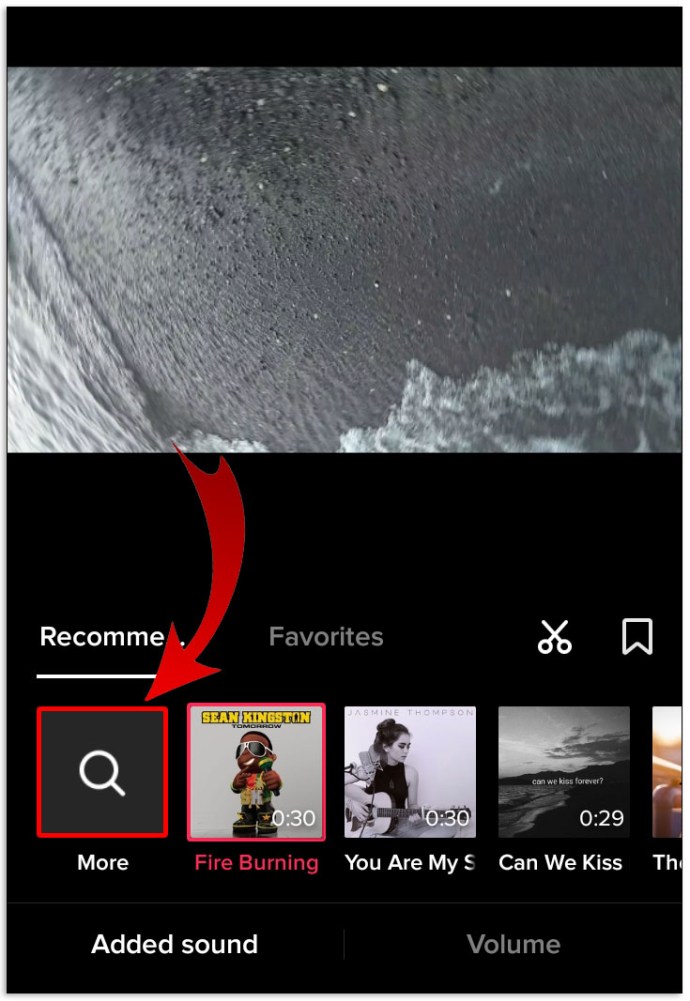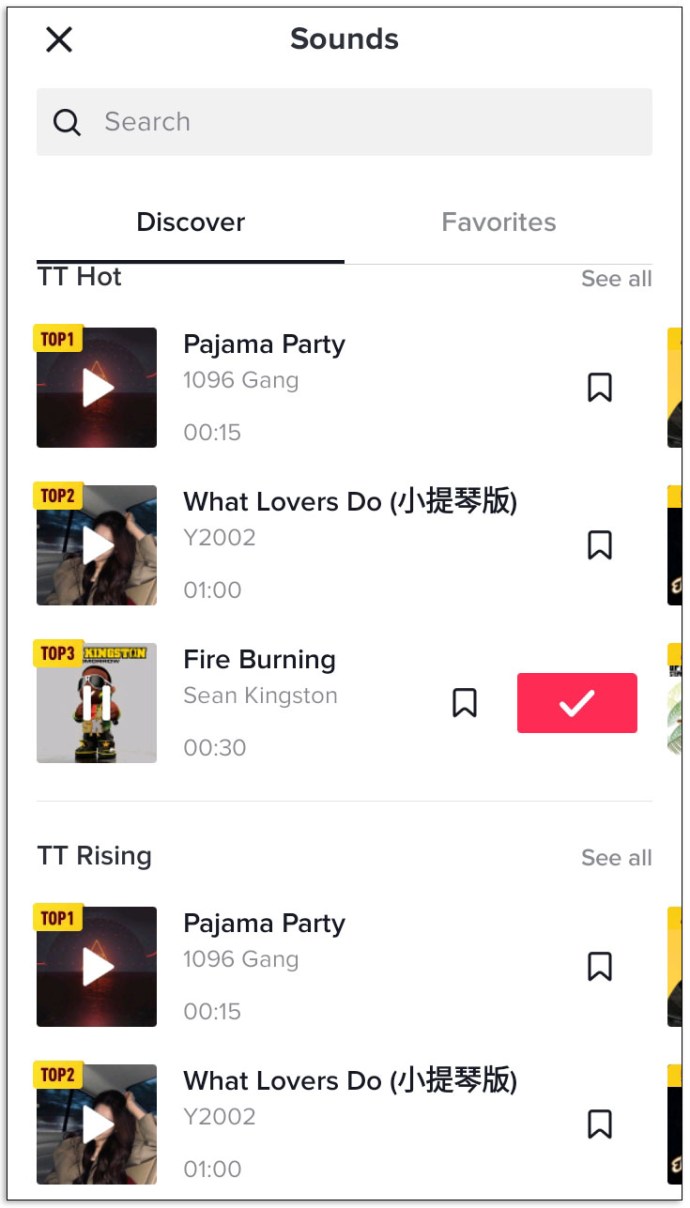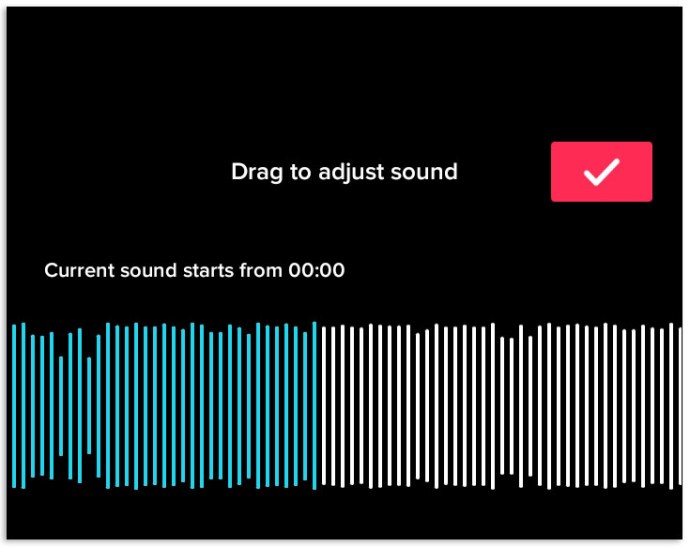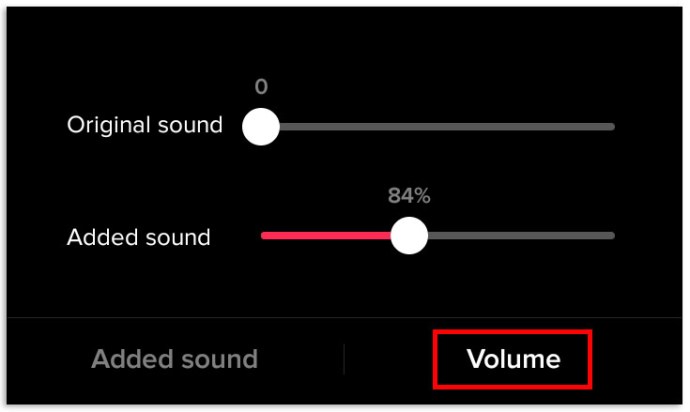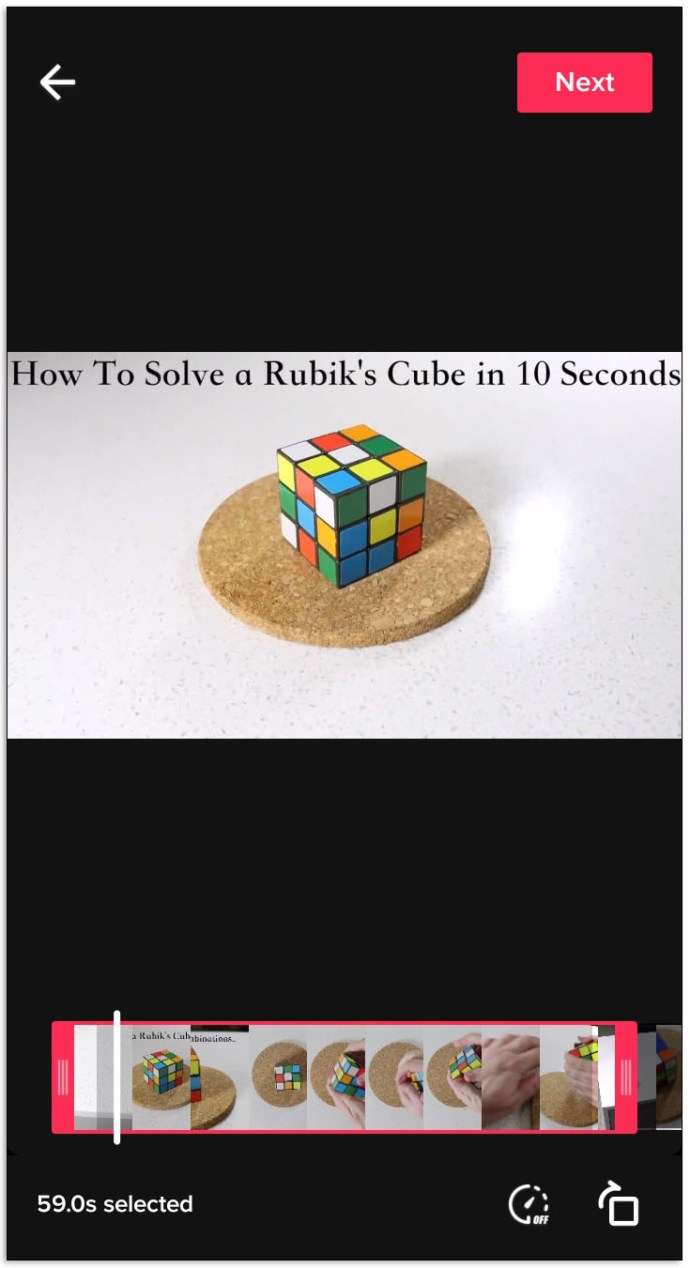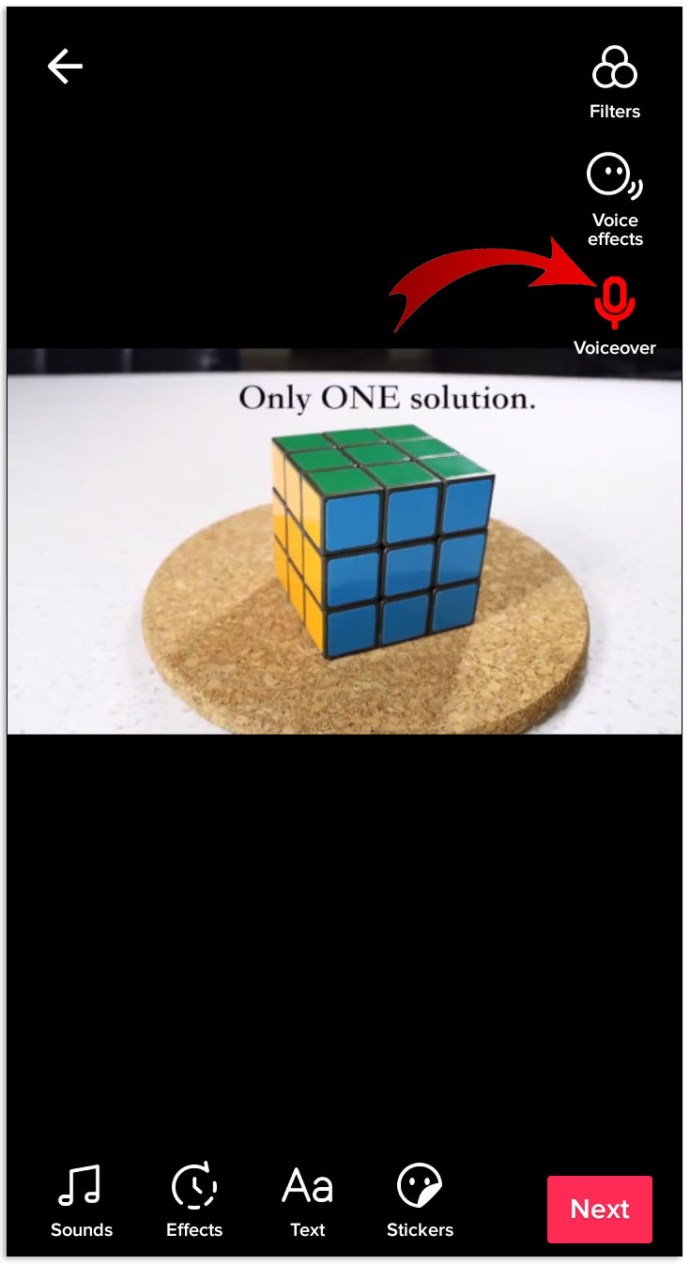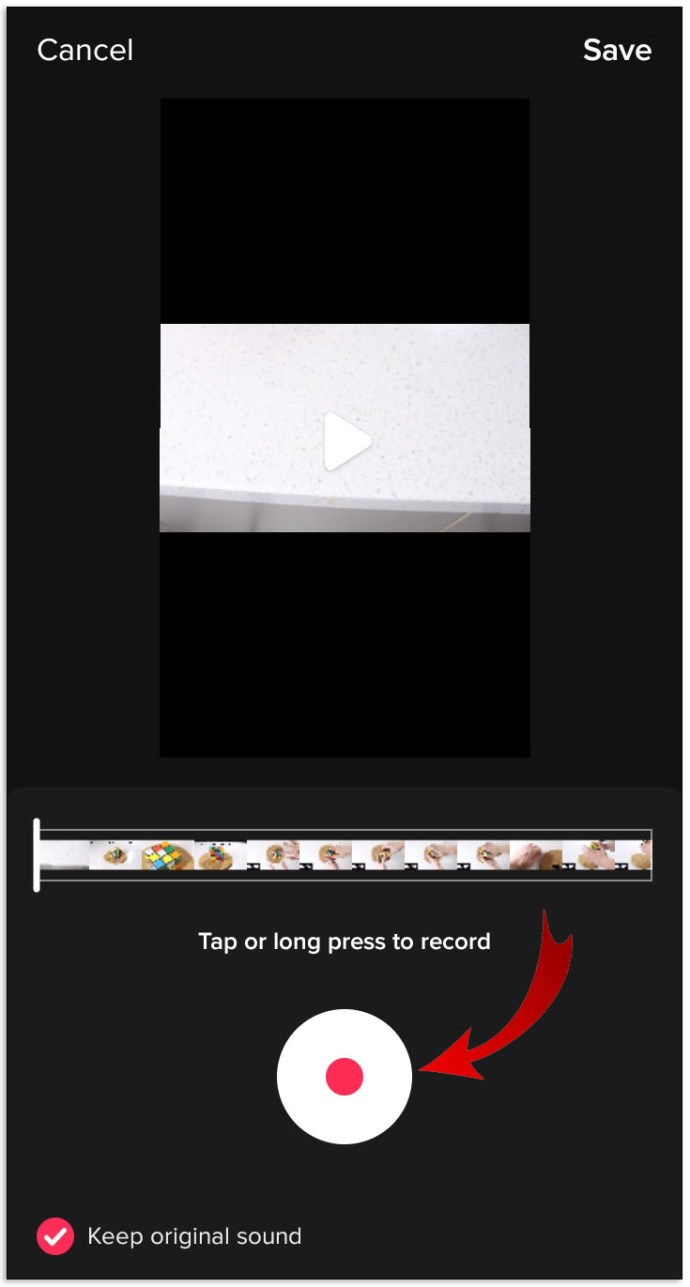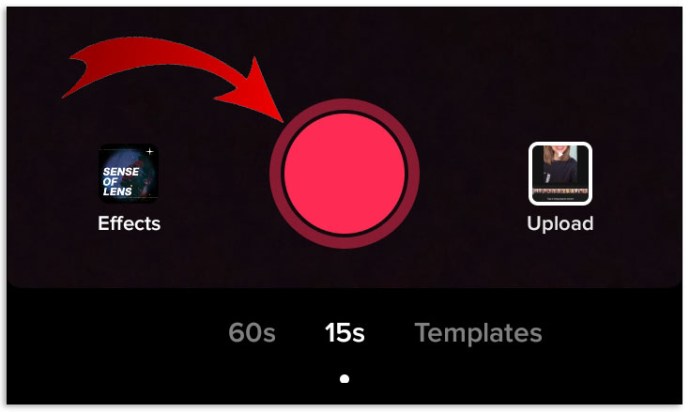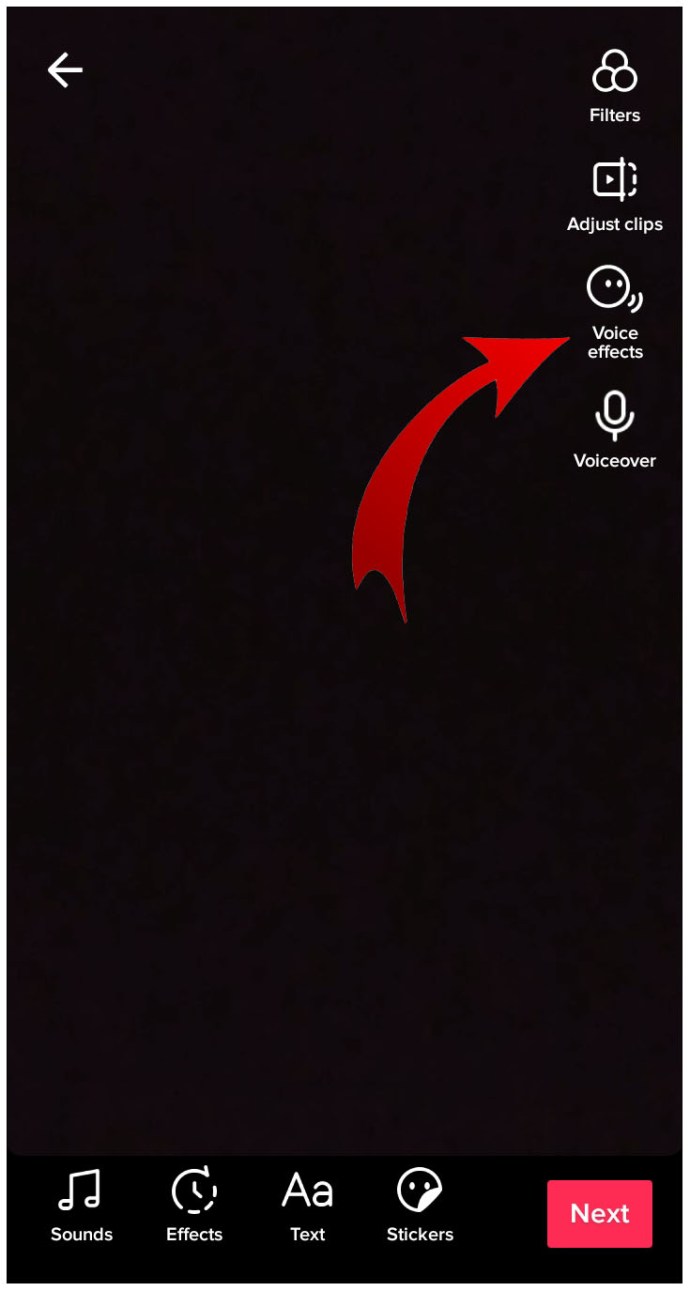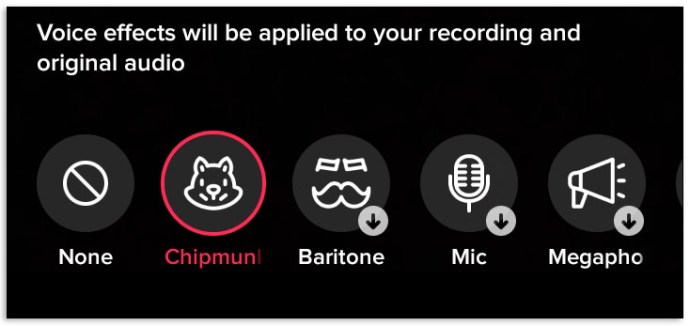சமூக ஊடக உலகில் TikTok தனது இடத்தைப் பிடித்துள்ளது. TikTok பயனர்கள் வழங்கும் நம்பமுடியாத பல்துறை உள்ளடக்கத்தைப் பொருட்படுத்தாமல், இசை மற்றும் பிற ஒலி விளைவுகள் கிட்டத்தட்ட ஒவ்வொரு இடுகையின் மையத்திலும் உள்ளன.

நீங்கள் ஒரு TikTok தொடக்கநிலையாளராக இருந்தால், உங்கள் இடுகையை நீங்கள் சொல்ல விரும்புவதை உண்மையாகப் பிரதிபலிக்கும் வகையில், செயலியில் ஒலியை எவ்வாறு சேர்ப்பது, திருத்துவது மற்றும் பொதுவாகக் கையாளுவது என்று உங்களுக்குத் தெரியாமல் இருக்கலாம்.
அச்சம் தவிர். கொஞ்சம் கற்றல் வளைவு இருந்தாலும், உங்கள் TikTok வீடியோக்களில் இசை, ஒலி விளைவுகள் மற்றும் குரல் ஆகியவற்றைச் சேர்க்க அல்லது திருத்துவதற்கான அனைத்து ஒலி எடிட்டிங் அத்தியாவசியங்களையும் நீங்கள் கற்றுக் கொள்வீர்கள்.
TikTok வீடியோக்களில் இசையை எவ்வாறு சேர்ப்பது
TikTok இல் வீடியோவில் இசையைச் சேர்க்க இரண்டு வழிகள் உள்ளன. உங்களால் முடியும் மேடையில் வழங்கப்பட்ட பாடல்களில் ஒன்றைப் பயன்படுத்தவும் அல்லது உங்கள் இசையை தனியாக உருவாக்கி வீடியோவில் பதிவேற்றவும். பலர் ஏற்கனவே இருக்கும் இசையை மட்டுமே நம்பியிருக்கிறார்கள், எனவே அது எப்படி வேலை செய்கிறது என்பதை முதலில் பார்ப்போம்.
- உன்னுடையதை திற "டிக்டாக்" உங்கள் iPhone அல்லது Android மொபைல் சாதனத்தில் பயன்பாடு.
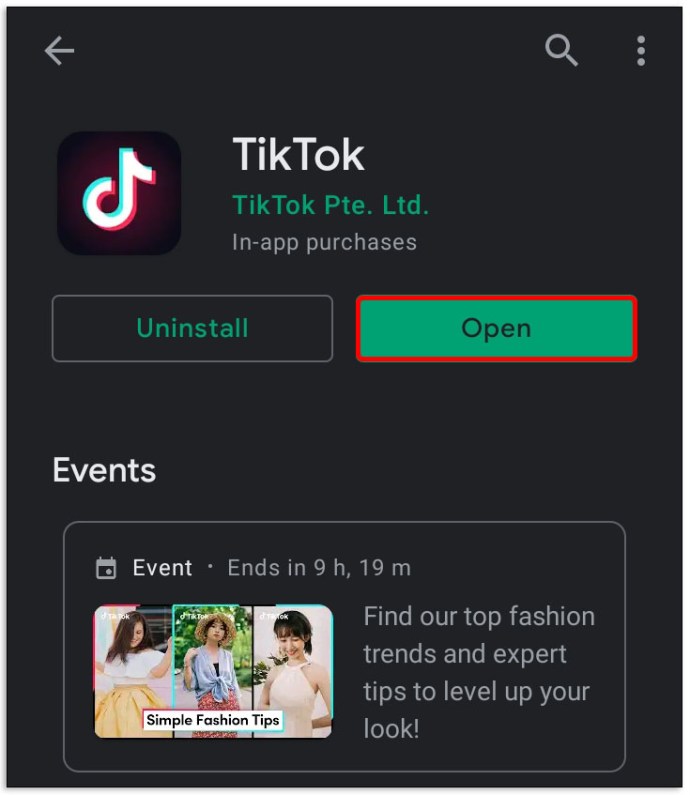
- கிளிக் செய்யவும் “+” திரையின் கீழ் மையத்தில் உள்ள ஐகான்.
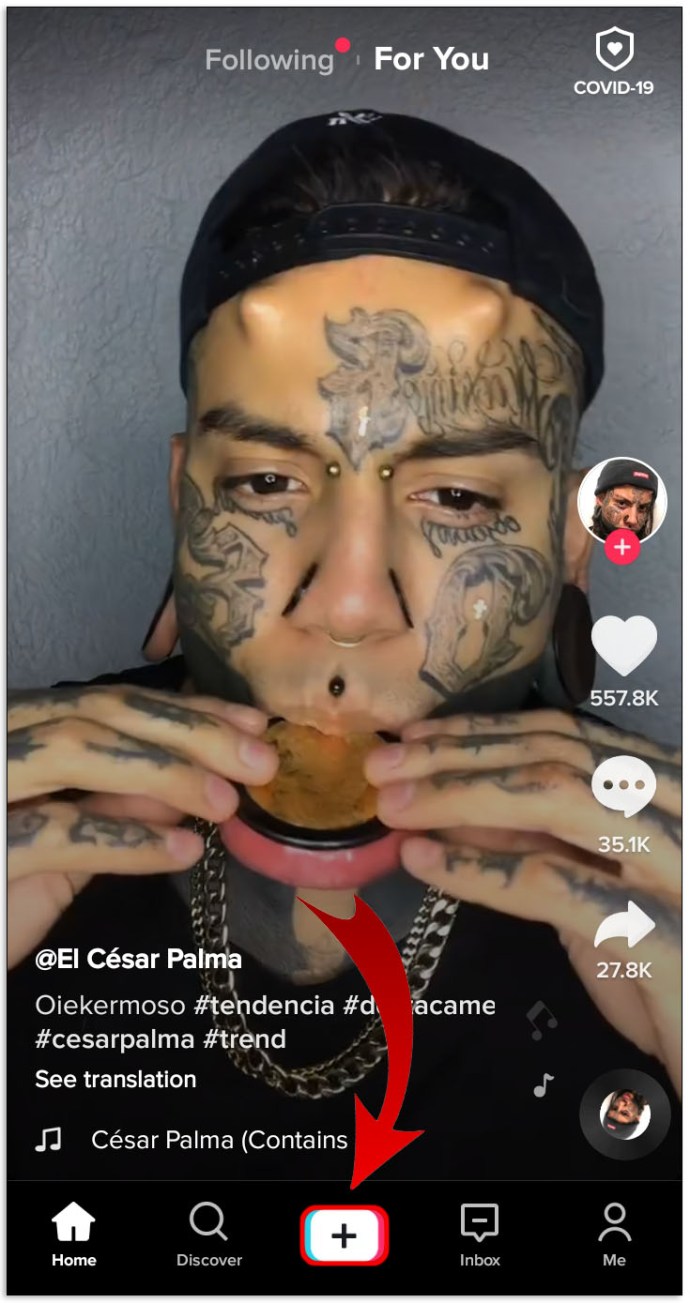
- உங்கள் சாதனத்தின் லைப்ரரியில் இருந்து புதிய வீடியோவைப் பதிவுசெய்யவும் அல்லது ஏற்கனவே உள்ள வீடியோவைப் பதிவேற்றவும்.
- அது முடிந்ததும், கிளிக் செய்யவும் "ஒலிகள்" திரையின் கீழ் இடது மூலையில் உள்ள ஐகான்.
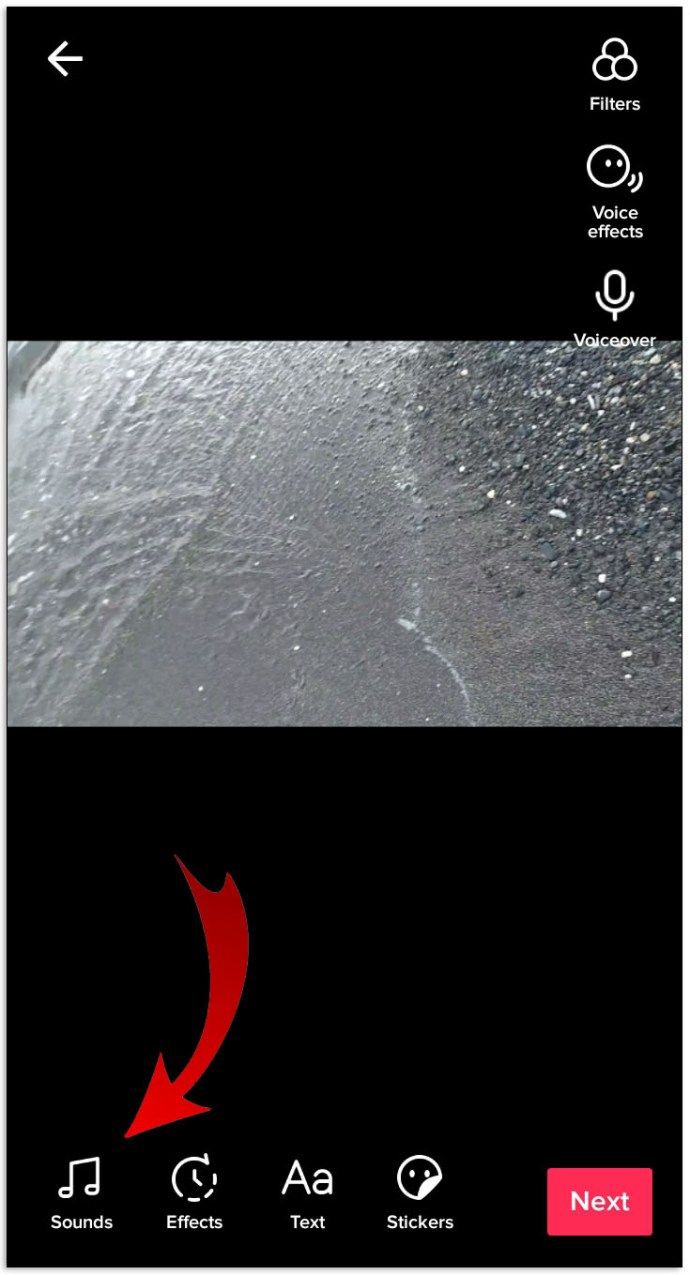
- இப்போது, பட்டியலில் இருந்து நீங்கள் விரும்பும் பாடலைத் தேர்ந்தெடுக்கவும். தட்டுவதை உறுதி செய்யவும் "மேலும்" முழு மெனுவைப் பார்க்க.
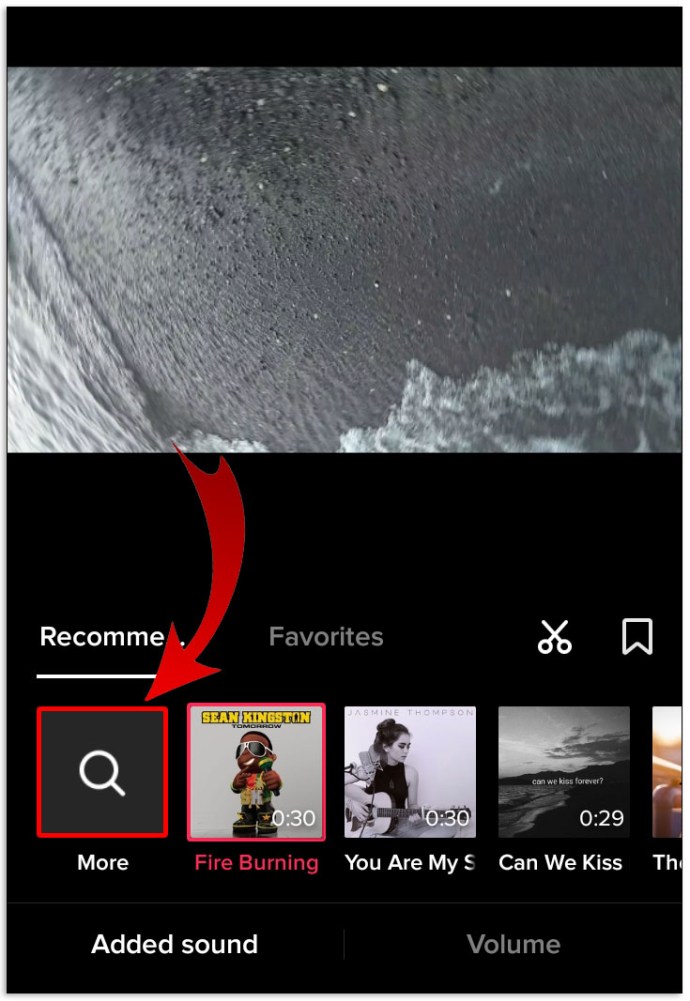
- இறுதியாக, கிளிக் செய்யவும் "சிவப்பு சரிபார்ப்பு" பின்னர் தட்டவும் "அடுத்தது."
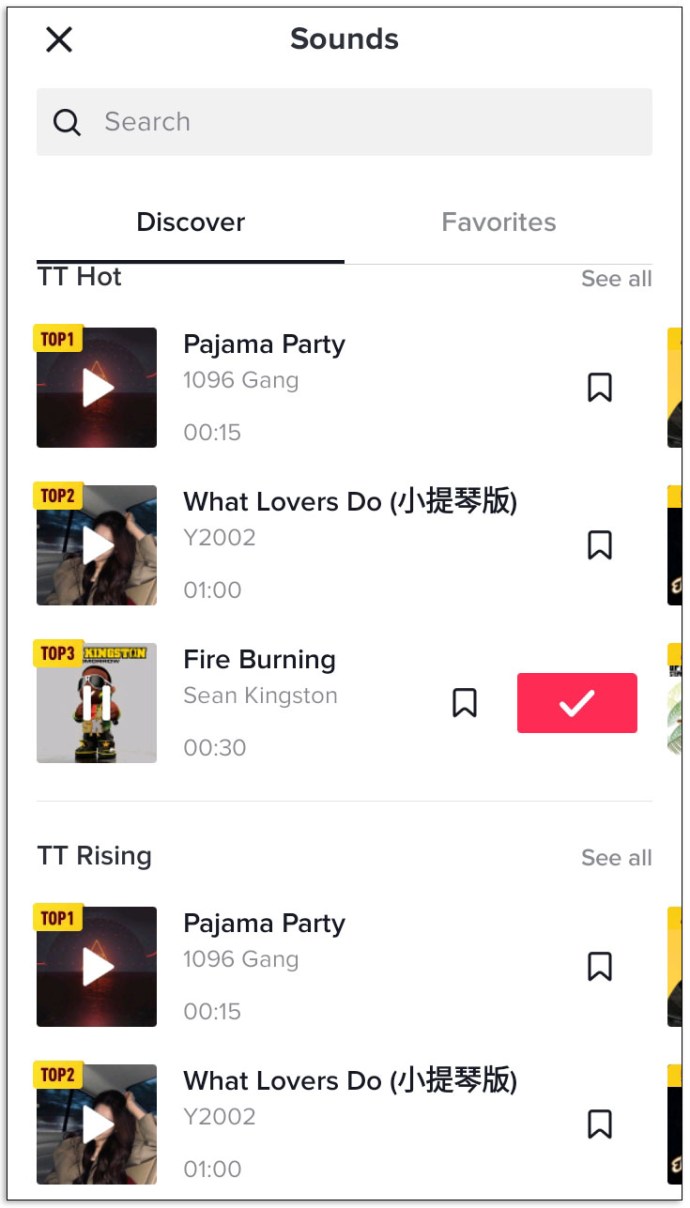
முடிந்ததும், இடுகையிடுவதற்கு முன் வீடியோவின் மாதிரிக்காட்சியைப் பார்ப்பீர்கள். ஒலி எப்படி மாறியது என்பதில் நீங்கள் மகிழ்ச்சியடையவில்லை என்றால், நீங்கள் எப்போது வேண்டுமானாலும் தொடங்கலாம்.
TikTok இல் இசை நீளத்தை எவ்வாறு திருத்துவது
உங்கள் டிக்டோக் வீடியோக்களில் பாடல்கள் அல்லது இசையைத் திருத்துவதற்கான அடிப்படைகளை இப்போது நீங்கள் புரிந்துகொண்டுள்ளீர்கள், ஒரு குறிப்பிடத்தக்க அம்சத்தைப் பற்றி சிந்திக்க வேண்டிய நேரம் இது: ஒலியின் நீளத்தை எடிட் செய்தல் அல்லது டிக்டோக்கில் ஆடியோவை டிரிம் செய்தல்.
உங்கள் TikTok வீடியோ 15 முதல் 60 வினாடிகளுக்கு இடையில் இருக்கும், எனவே இயற்கையாகவே, வீடியோவில் முழு பாடலையும் பொருத்த முடியாது. இருப்பினும், நீங்கள் பயிற்சி செய்து வரும் நடனக் கலையின் ஒரு பகுதி பாடலின் ஒரு பகுதியுடன் மட்டுமே வேலை செய்யக்கூடும், எனவே நீங்கள் அதை ஒழுங்கமைக்க வேண்டும்.

உங்கள் வீடியோவைப் பதிவுசெய்ய அல்லது பதிவேற்ற மேலே குறிப்பிட்டுள்ள ஆலோசனையைப் பார்க்கவும். அதை நேரடியாக இடுகையிடுவதற்கு முன், திரையில் "கத்தரிக்கோல்" ஐகானைப் பார்க்கவும், பின்னர் பின்வரும் படிகளைப் பின்பற்றவும்:
- மீது தட்டவும் "கத்தரிக்கோல்" ஐகான் மற்றும் திரையின் அடிப்பகுதியில் ஒலி அலை தோன்றுவதைக் காண்பீர்கள்.
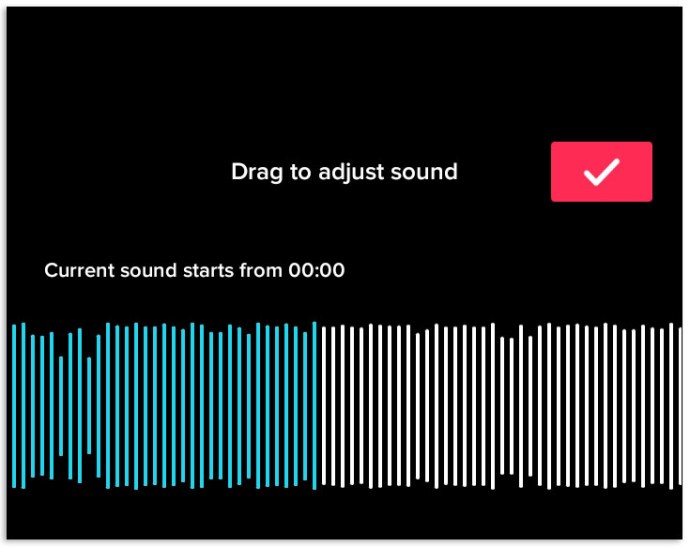
- நீங்கள் விரும்பும் பாடலின் பகுதிக்குச் செல்ல உங்கள் விரலைப் பயன்படுத்தவும். பாடலின் நேர முத்திரைகளை நீங்கள் பார்க்க முடியும்.
- நீங்கள் கிளிக் செய்யலாம் "தொகுதி" நீங்கள் ஒலி எவ்வளவு சத்தமாக வேண்டும் என்பதை சரிசெய்ய திரையின் அடிப்பகுதியில் உள்ள விருப்பம்.
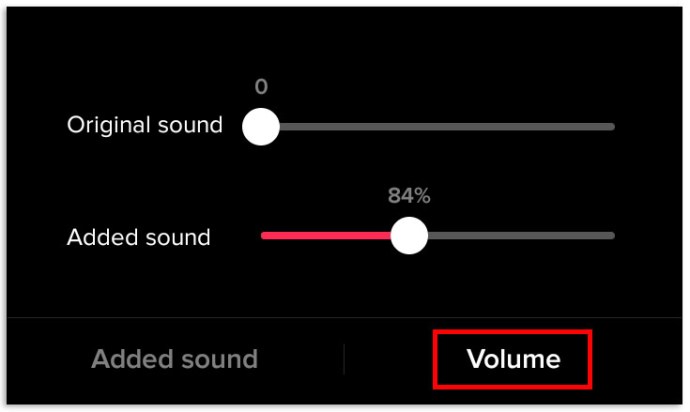
- இறுதியாக, உங்கள் வீடியோவை முன்னோட்டமிட்டு, அது இடுகையிடத் தயாராக இருப்பதை உறுதிசெய்யவும்.
TikTok இல் இடுகையிட்ட பிறகு ஒலியை எவ்வாறு மாற்றுவது?
நீங்கள் TikTok இல் இடுகையிட்ட வீடியோவில் நீங்கள் அதிருப்தி அடையலாம் மற்றும் அதைத் திருத்த விரும்பலாம் அல்லது நீங்கள் ஒரு சிறந்த யோசனையைக் கொண்டு வந்தீர்கள். எதிர்பாராதவிதமாக, இடுகையிடப்பட்ட Instagram உள்ளடக்கத்தில் இசை உள்ளிட்ட பின்னணி ஒலிகளை மாற்ற முடியாது.
நீங்கள் இடுகையிடுவதற்கு முன் அனைத்து வகையான எடிட்டிங்கையும் மேற்கொள்ளுமாறு ஊக்குவிக்கப்படுகிறீர்கள், ஆனால் அது முடிந்ததும், உங்களுக்கு விருப்பங்கள் இல்லை, அதில் இசை, தலைப்புகள் மற்றும் எல்லாவற்றையும் மாற்றுவதும் அடங்கும். வீடியோவை நீக்கிவிட்டு மீண்டும் தொடங்குவதே உங்கள் சிறந்த செயல்.
அவ்வாறு செய்வதற்கு முன், வீடியோவில் உள்ள "கிடைமட்ட நீள்வட்டம்" (மூன்று கிடைமட்ட புள்ளிகள்) மீது தட்டவும் மற்றும் "வீடியோவை சேமி" என்பதைத் தேர்ந்தெடுக்கவும், எனவே நீங்கள் அதை எப்போதும் இழக்க மாட்டீர்கள் அல்லது TikTok இலிருந்து அகற்ற வேண்டாம்.

உங்கள் டிக்டோக் வீடியோக்களில் ஒலிகளை எவ்வாறு சேர்ப்பது
இதுவரை, உங்கள் TikTok வீடியோக்களில் பாடல்கள் (கருவி ஒலிகள் போன்றவை) மற்றும் பிரபலமான இசையைச் சேர்ப்பது மற்றும் திருத்துவது பற்றி கட்டுரை விவாதிக்கப்பட்டது. எல்லாவற்றிற்கும் மேலாக, TikTok பயனர்கள் அதன் பல நடன சவால்கள் மற்றும் உதட்டை ஒத்திசைக்கும் டூயட்களுக்காக பயன்பாட்டை விரும்புகிறார்கள்.
பொருட்படுத்தாமல், உங்கள் TikTok வீடியோக்களில் நீங்கள் சேர்க்கக்கூடிய ஒரே ஒலி வகை இசை அல்ல. பல ஒலி விளைவுகள் மற்றும் ஆடியோ கிளிப்புகள் உள்ளன. நீங்கள் ஒரு "பிறந்தநாள் வாழ்த்துக்கள்" பாடல் அல்லது பிரபலமான திரைப்படத்திலிருந்து ஒரு சிறிய கிளிப்பை அல்லது ஒரு டிவி ஷோ காட்சியையும் சேர்க்கலாம்.
பல விருப்பங்கள் உள்ளன, மேலும் நீங்கள் "ஒலிகள்" ஐகானைத் தட்டினால், எல்லா சாத்தியக்கூறுகளையும் ஆராய தேடல் பட்டியைப் பயன்படுத்தலாம்.
அசல் TikTok ஒலிகளை உருவாக்குதல்
ஒலி விருப்பங்களுக்கு வரும்போது TikTok கூட அதன் வரம்புகளைக் கொண்டுள்ளது. நீங்கள் ஒரு தனிப்பட்ட இடுகையை உருவாக்கும் போது, அதை நிரப்புவதற்கு உங்களுக்கு அடிக்கடி அசல் ஒலி தேவைப்படும்.
நீங்கள் அதை செய்ய இரண்டு வழிகள் உள்ளன. உங்களால் முடியும் குரல்வழியைச் சேர்க்கவும் அல்லது உங்கள் ஒலியைச் சேர்க்க வீடியோ எடிட்டிங் பயன்பாட்டைப் பயன்படுத்தவும்.
TikTok இல் குரல்வழியைச் சேர்த்தல்
குரல்வழிகள் TikTok இல் மிகவும் பிரபலமாக உள்ளன, மேலும் அவை பெரும்பாலும் கல்வி நோக்கங்களுக்காக அல்லது ஒரு சிறுகதையைச் சொல்வதற்காகப் பயன்படுத்தப்படுகின்றன. இந்த அம்சத்தை முயற்சிக்க விரும்பினால், நீங்கள் எடுக்க வேண்டிய படிகள் இங்கே உள்ளன.
- உங்கள் லைப்ரரியில் இருந்து டிக்டோக்கில் வீடியோவைப் பதிவு செய்யவும் அல்லது பதிவேற்றவும்.
- "ஒலி" ஐகானைத் தவிர்த்து, தட்டவும் "அடுத்தது."
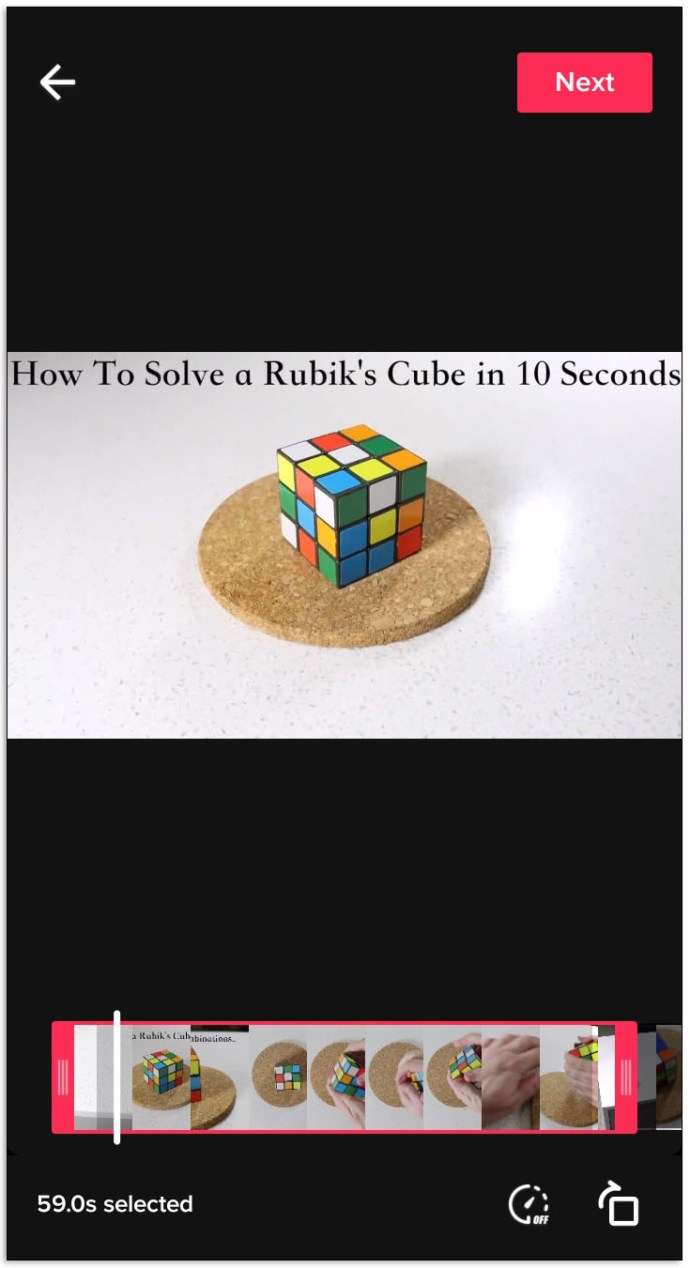
- அடுத்த திரையில், கிளிக் செய்யவும் "குரல் ஓவர்" திரையின் வலது பக்கத்தில் ஐகான்.
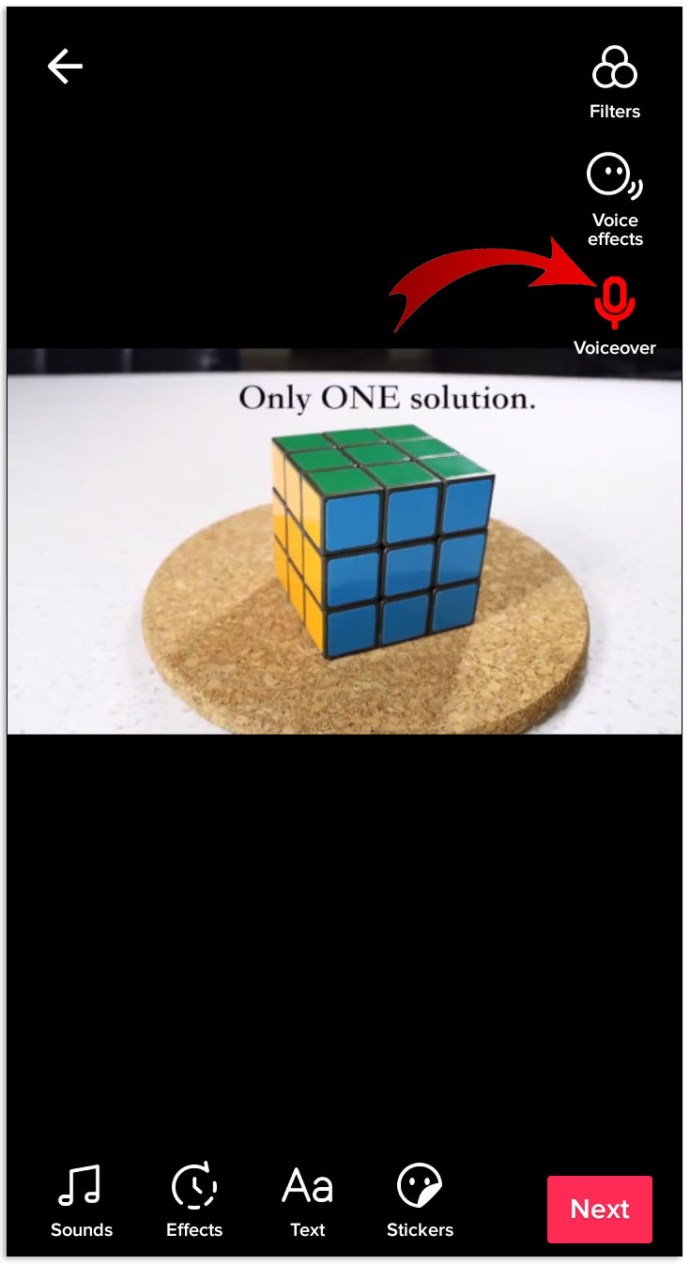
- சிவப்பு நிறத்தை அழுத்தவும் "பதிவு" பட்டன் மற்றும் உங்கள் குரல்வழியை பதிவு செய்ய தொடங்கவும்.
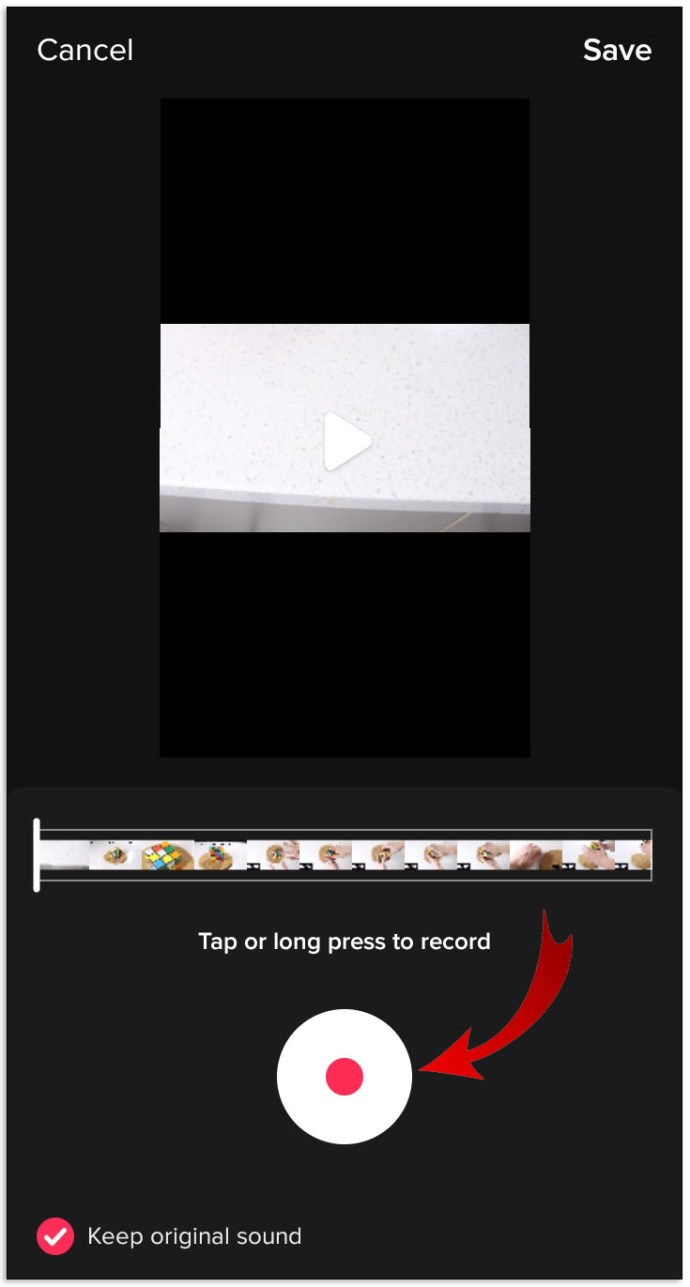
- முடிந்ததும், தட்டவும் "சேமி" தொடர்ந்து எடிட்டிங் செய்து உங்கள் வீடியோவை இடுகையிடவும்.

உங்கள் ஒலியைச் சேர்க்க மற்றொரு வீடியோ எடிட்டிங் பயன்பாட்டைப் பயன்படுத்தவும்
உங்கள் டிக்டோக் வீடியோவில் தனிப்பயனாக்கப்பட்ட ஒலியைச் சேர்க்கும் போது மேலும் ஒரு விருப்பம் உள்ளது. மூன்றாம் தரப்பு ஒலி எடிட்டிங் பயன்பாட்டைப் பயன்படுத்தி நீங்கள் விரும்பும் எந்த ஒலி அல்லது பாடலையும் சேர்க்கலாம்.
ஒரு சிறந்த விருப்பம் பிரபலமான பயன்பாடாகும் "இன்ஷாட்." இது ஐபோன் மற்றும் ஆண்ட்ராய்டு சாதனங்களில் கிடைக்கிறது, மேலும் இது பயன்படுத்த எளிதானது. உங்கள் வீடியோவில் நீங்கள் விரும்பும் எதையும் சேர்த்து, அதை உங்கள் மொபைலில் சேமித்து, பின்னர் அதை TikTok இல் பதிவேற்றவும்.
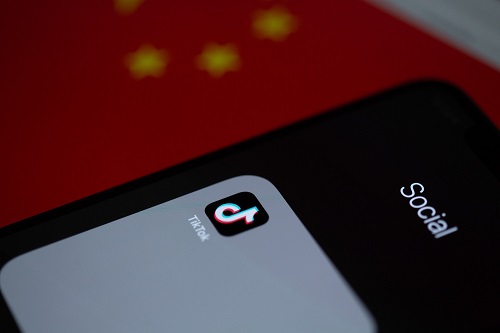
டிக்டோக் வீடியோவை வேடிக்கையாக ஒலிக்கச் செய்வது எப்படி
நீங்கள் TikTok இல் நேரத்தைச் செலவழித்தால், பல இடுகைகளில் வேடிக்கையான ஒலி வடிப்பான்கள் இருப்பதை நீங்கள் கவனிக்கலாம். இவை மேடையில் ஒருங்கிணைக்கப்பட்டு, நகைச்சுவையான விளைவுகளுக்குப் பயன்படுத்தப்படலாம்.
- TikTok ஐ திறந்து வீடியோ பதிவு செய்யவும்.
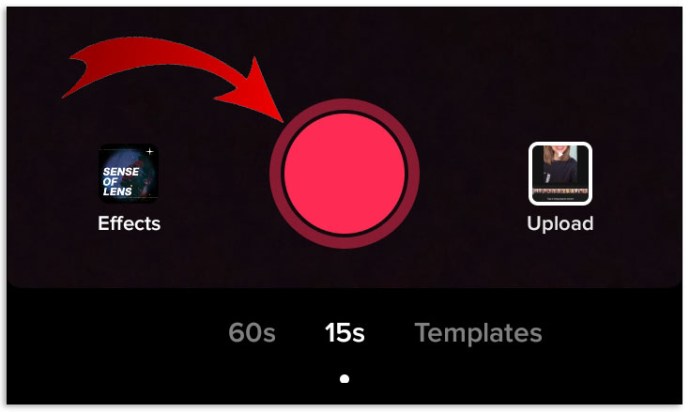
- திரையின் மேல் வலது மூலையில், கிளிக் செய்யவும் "குரல் விளைவுகள்."
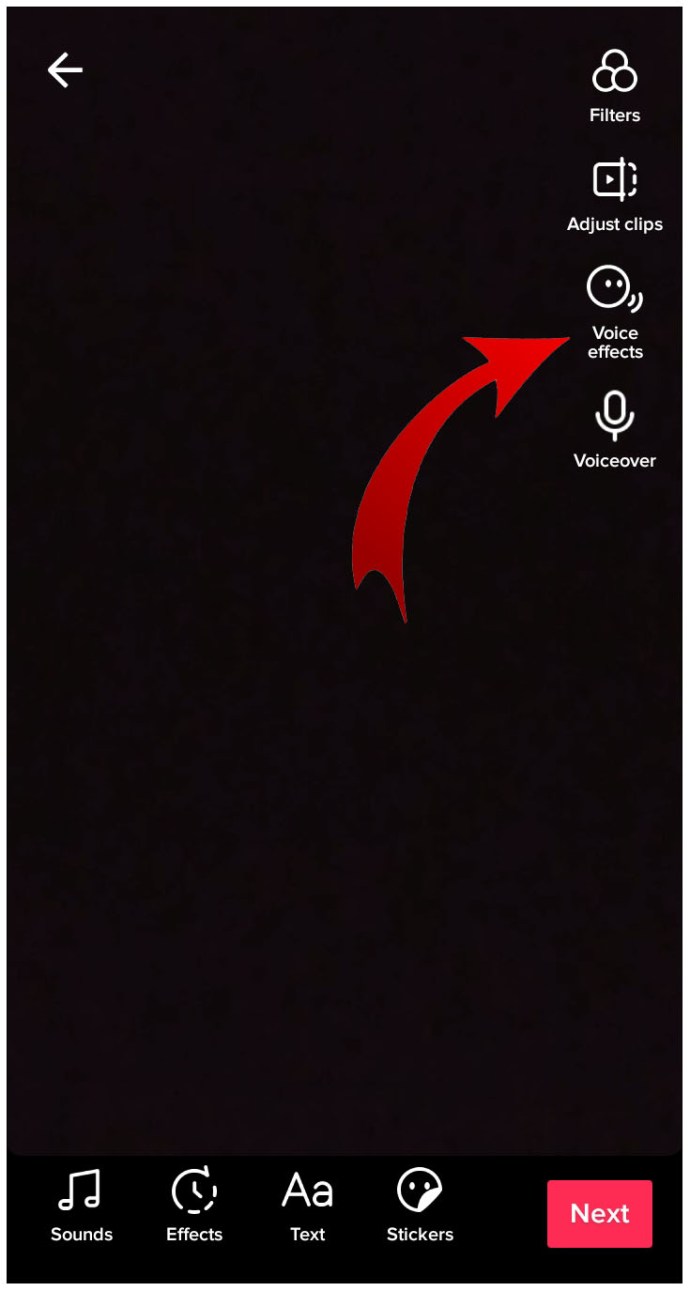
- உங்கள் எடிட்டிங் திரையின் அடிப்பகுதியில், பாரிடோன், சிப்மங்க், வைப்ராடோ போன்ற பல வேடிக்கையான குரல் வடிப்பான்களிலிருந்து தேர்வு செய்யவும்.
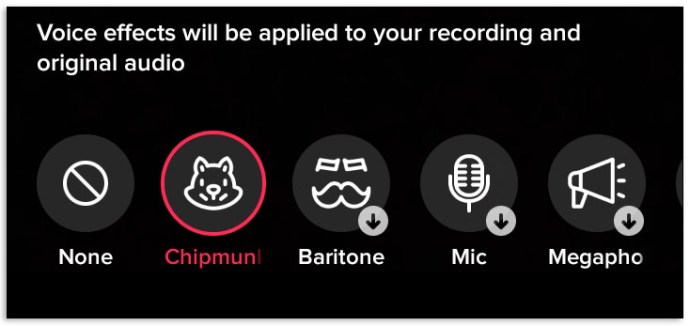
மேலே உள்ள படிகளைப் பயன்படுத்தி, நீங்கள் தேர்ந்தெடுத்த நகைச்சுவை குரல் வடிப்பான்கள் உங்கள் Instagram வீடியோவில் உள்ள உங்கள் அசல் ஆடியோ பதிவில் உள்ள குரலை மாற்ற வேண்டும்.
முடிவில், சமூக ஊடக உள்ளடக்கத்திற்கு வரும்போது TikTok ஒரு உண்மையான தனித்துவம். இது வேடிக்கையாகவும், வேடிக்கையாகவும், கல்வியாகவும் கூட இருக்கலாம். ஆனால் நீங்கள் சேர்க்கக்கூடிய ஒலி மற்றும் இசை விருப்பங்கள் இல்லாமல் அதற்கு மதிப்பு இருக்காது.
ஆர்வமுள்ள TikTok பயனர்கள் படங்களையும் ஒலியையும் எடிட்டிங் செய்வதில் சாதகமாக உள்ளனர், ஆனால் ஆரம்பநிலையாளர்கள் அதை விரைவாகப் புரிந்து கொள்ள மாட்டார்கள் என்று அர்த்தமல்ல. மேலே பட்டியலிடப்பட்டுள்ள வழிமுறைகள் சில சிறந்த வீடியோக்களை உருவாக்கத் தொடங்க உதவும் என்று நம்புகிறோம்.
கூடுதல் TikTok ஒலி FAQகள்
எனது TikTok வீடியோ எவ்வளவு நீளமாக இருக்கும்?
ஆரம்பத்தில், TokTok வீடியோக்களுக்கான அதிகபட்ச நீளம் 1 நிமிடம். தேர்ந்தெடுக்கப்பட்ட படைப்பாளர்களுடன் கூடுதல் வீடியோ அம்சங்களைச் சோதித்த பிறகு, டிக்டோக் வரம்பை உயர்த்த முடிவு செய்தது. ஜூலை 2021 நிலவரப்படி, 3 நிமிட நீளமுள்ள வீடியோக்களை நீங்கள் இடுகையிடலாம். உங்களுக்கு விருப்பம் இல்லை என்றால், அது விரைவில் வெளிவரும். இருப்பினும், வீடியோ நீள வரம்பு எந்த நேரத்திலும் மாற்றத்திற்கு உட்பட்டது என்பதை நினைவில் கொள்ளவும், குறிப்பாக இது இன்னும் வெளியிடும் செயல்பாட்டில் இருப்பதால்.
எனது TikTok வீடியோவில் வேறு இடத்தில் இசையைத் தொடங்கலாமா அல்லது ஆரம்பத்திலேயே தொடங்கலாமா?
நேரடியாக TikTok இல், தொடக்கத்தைத் தவிர வேறு எங்கும் இசையைத் தொடங்க வழி இல்லை. இருப்பினும், உங்கள் ஆடியோவை உங்கள் வீடியோவில் எப்போது தொடங்க வேண்டும் என்று நீங்கள் விரும்புகிறீர்களோ, அது பொருந்தக்கூடிய குறிப்பிட்ட நேரத்திற்கு உங்கள் ஆடியோவில் அமைதியை உருவாக்கலாம். துரதிர்ஷ்டவசமாக, இந்த முறை பெரும்பாலும் நேரத்தை எடுத்துக்கொள்ளும் மற்றும் பெரும்பாலான சந்தர்ப்பங்களில் சரியானது சவாலானது.
மூன்றாம் தரப்பு பயன்பாட்டைப் பயன்படுத்துவது உங்கள் சிறந்த வழி. கேப்கட் மற்றும் இன்ஷாட் இரண்டு ஆடியோ எடிட்டிங் எடுத்துக்காட்டுகள். டிக்டோக்கில் வீடியோவை இடுகையிடும் முன் அதைத் திருத்த வேண்டும். எனவே, நீங்கள் முதலில் உங்கள் வீடியோவை மேடையில் இருந்து உருவாக்க வேண்டும், பின்னர் மூன்றாம் தரப்பு ஆடியோ எடிட்டரைப் பயன்படுத்தவும், அதை Instagram இல் பதிவேற்றவும், பின்னர் அங்கு கூடுதல் "உள்ளே" திருத்தங்களைச் செய்யவும்.